Cách đặt vé máy bay trên Traveloka rất đơn giản và dễ dàng. Nhưng với các bạn lần tiên đặt thì chắc hẳn sẽ còn bỡ ngỡ, thao tác chậm. Nhưng đừng lo, hãy xem hướng dẫn cách book vé máy bay trên Traveloka trên máy tính, điện thoại dưới đây để có thể tự tay sở hữu tấm vé máy bay đi đến nơi yêu thích.
Ngoài đặt trên website, Traveloka còn cho phép bạn đặt vé máy bay trên điện thoại Android, iOS thông qua app. Cả hai hình thức này đều có các bước gần giống nhau nên Cisnet.edu.vn sẽ hướng sẫn cách đặt vé máy bay trên Traveloka trên máy tính, còn trên điện thoại, các bạn tương tự.

Traveloka, ứng dụng đặt vé máy bay và phòng khách sạn giá tốt
1. Cách đặt vé máy bay trên Traveloka
Bước 1: Trên trình duyệt, bạn truy cập vào trang Traveloka TẠI ĐÂY và tiến hành đăng nhập tài khoản. (Nếu bạn chưa có tài khoản, bạn có thể đăng nhập thông qua Facebook hoặc đăng ký tạo tài khoản Traveloka phù hợp).
Bước 2: Ở phía bên tay trái, bạn click “Vé máy bay“.
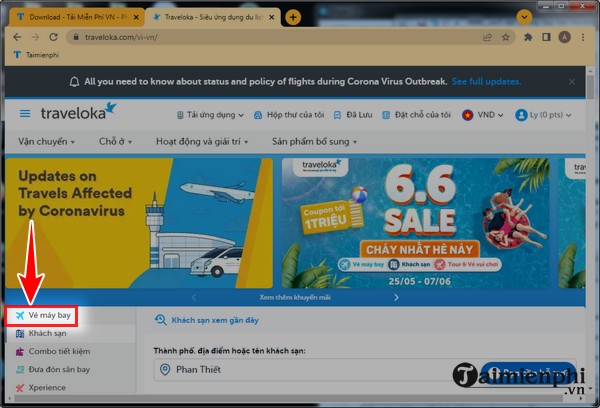
Bước 3: Ở bước này, bạn làm những công việc sau:
– Click vào ô “Từ” rồi viết hoặc chọn điểm đi phù hợp theo nhu cầu mà hệ thống gợi ý.
– Click ô “Đến” rồi viết hoặc chọn điểm mà bạn muốn bay đến phù hợp.
– Click ô “Số hành khách” để chọn số người muốn bay.
– Click ô “Ngày đi” rồi ngày mà bạn muốn bay đi.
– Nếu bạn muốn bay khứ hồi thì click ô “Khứ hồi” rồi chọn ngày bay về.
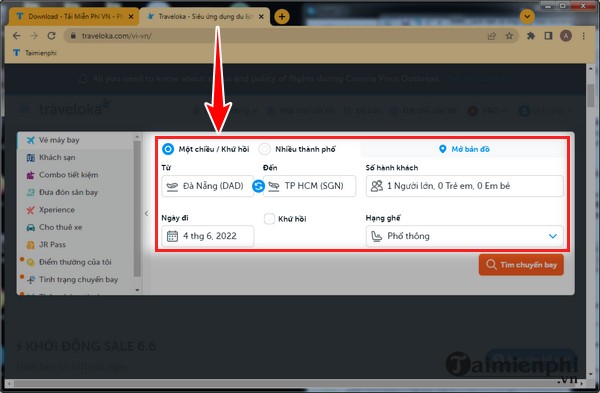
Bước 4: Khi thực hiện xong, bạn click “Tìm chuyến bay“.
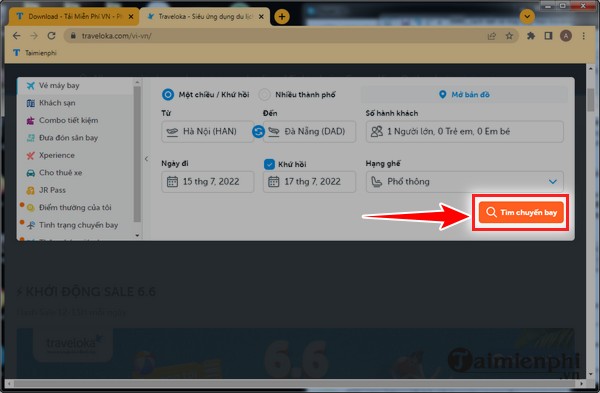
Bước 5: Lúc này, hệ thống sẽ hiển thị hãng bay, giờ bay và giá tiền của chiều đi. Bạn kéo màn hình xuống để tham khảo, lựa chọn. Khi thấy vé ưng ý, bạn click “Chọn” như hình.
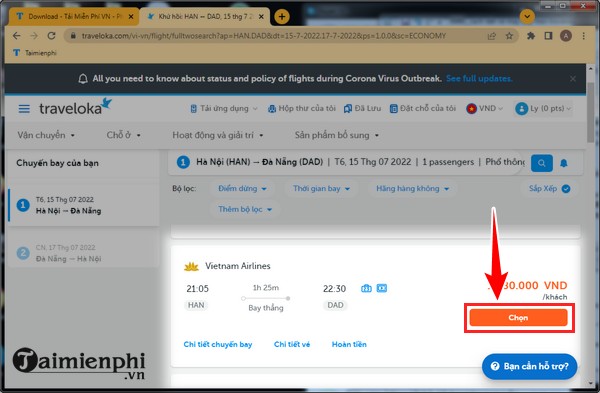
Bước 6: Hệ thống tiếp tục gợi ý chiều về. Bạn cũng kéo màn hình để tham khảo rồi click “Chọn” ở vé phù hợp.
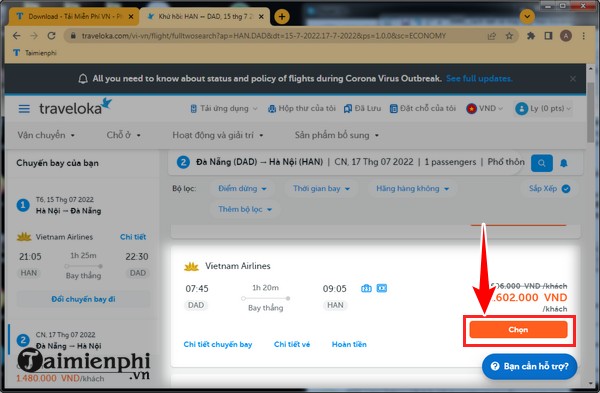
Bước 7: Bạn nhìn lại thông tin chuyến bay của bạn như thời gian khởi hành, giá vé, chiều đi, chiều về. Nếu đúng thì bạn click “Đặt“.
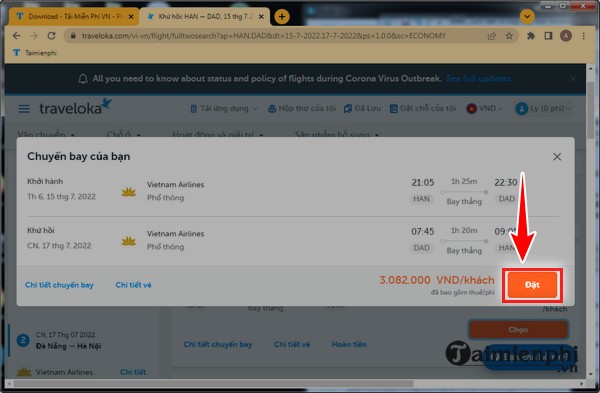
Bước 8: Bạn kéo màn hình lên rồi click “Tiếp tục” như hình.
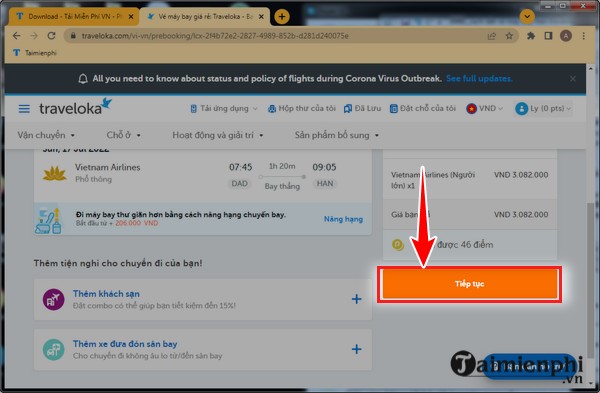
Bước 9: Bạn điền thông tin đầy đủ và chính xác vào ô, nhất là phần thông tin hành khách.
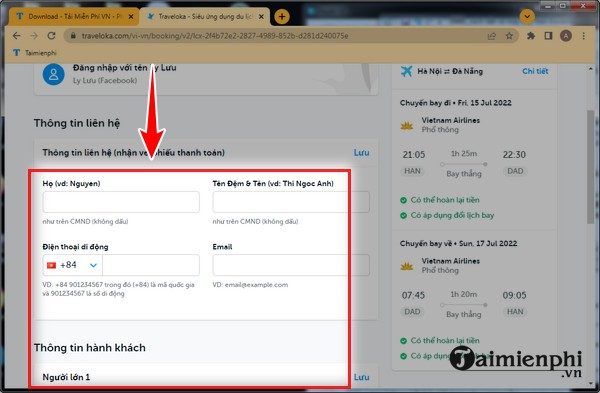
Bước 10: Khi điền xong, bạn click “Tiếp tục“.
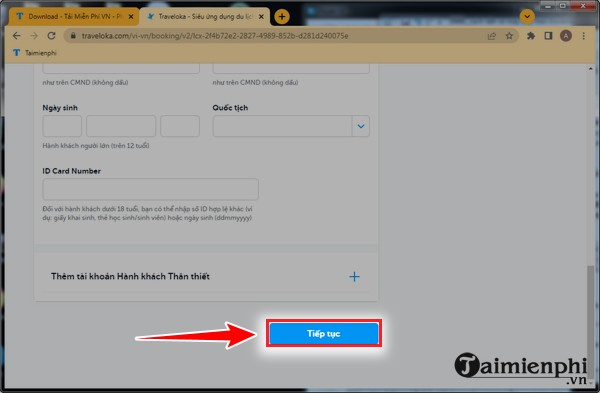
Bước 11: Nếu bạn muốn mua bảo hiểm thì bạn đọc và click vào bảo hiểm phù hợp.
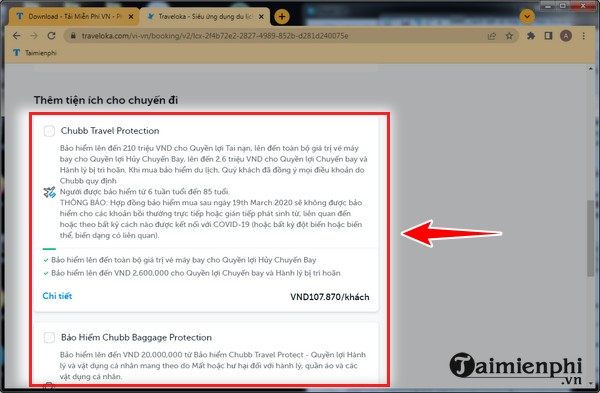
Bước 12: Nếu không thì bạn bỏ qua và kéo xuống phía dưới rồi click “Tiếp tục“.
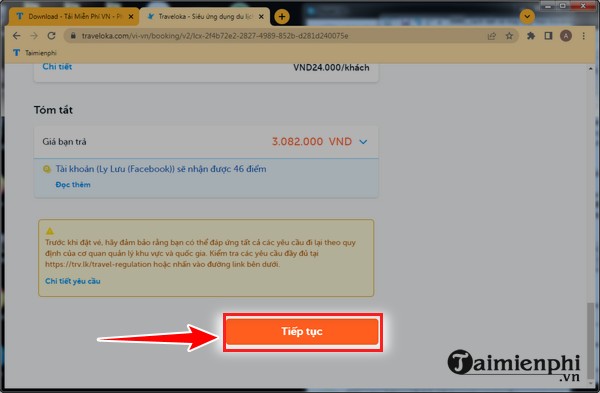
Bước 13: Traveloka hiển thị thông báo “Tất cả thông tin đặt chỗ của bạn đều đã chính xác?“. Nếu đúng, bạn click “Tiếp tục“. Còn nếu không chắc chắn thì bạn click “Kiểm tra lại” để kiểm tra và thực hiện theo yêu cầu của hệ thống.
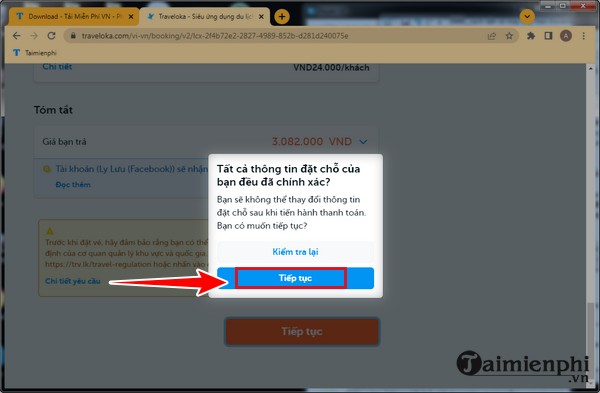
Bước 14: Giao diện chuyển sang bước thanh toán. Ở đây, bạn nhập thông tin liên quan tới thẻ tín dụng như Số thẻ tín dụng, hiệu lực đến, CVV….
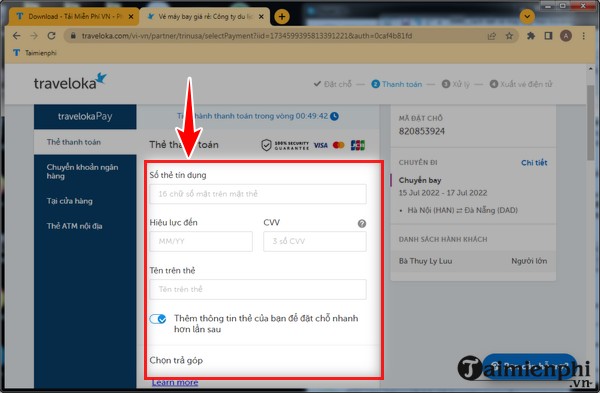
Bước 15: Nếu bạn có mã giảm giá, bạn click vào ô “Nhập mã giảm giá” rồi nhập mã vào. Khi điền xong hoặc k có mã giảm giá thì bạn lăn chuột xuống, bạn click “Thanh toán Thẻ thanh toán“.
Bạn muốn mua máy bay giá rẻ, ngoài việc mua sớm, vào thời gian khuyến mãi của hãng thì bạn đừng quên lấy mã giảm giá Traveloka nhé. Cách lấy mã giảm giá Traveloka cũng được Cisnet.edu.vn hướng dẫn, các bạn cùng tham khảo.
Xem thêm: Cách lấy mã giảm giá Traveloka
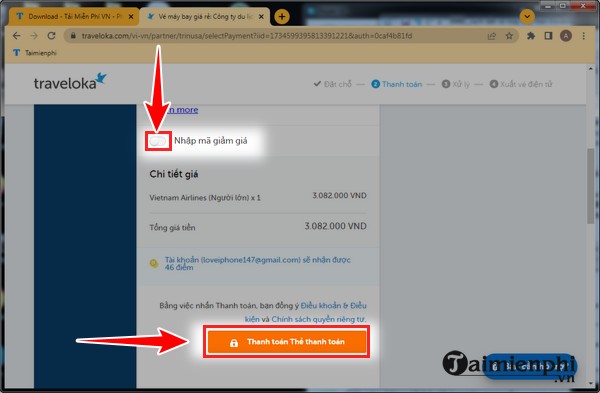
Sau đó, bạn thực hiện theo yêu cầu của hệ thống là được. Trong vòng 60 phút, bạn sẽ nhận được vé máy bay điện tử mà Traveloka gửi vào email của bạn.
Lưu ý: Để đặt vé thành công, tránh sai sót dẫn tới không bay được thì bạn cần chú ý điều sau.
– Chọn đúng hành trình và ngày bay.
– Điền thông tin như Họ tên, số chứng minh thư chính xác như trên chứng minh thư.
– Kiểm tra thêm lần nữa trước khi nhấn nút Thanh Toán đảm bảo mọi thứ đều đúng.
2. Các câu hỏi thường gặp khi đặt vé máy bay trên Traveloka
Câu 1: Cách thanh toán vé máy bay trên Traveloka?
Trả lời: Traveloka có rất nhiều phương thức thanh toán. Bạn có thể tham khảo, lựa chọn phương thức phù hợp như chuyển khoản ngân hàng, thẻ ATM nội địa, thẻ tín dụng, thanh toán trực tuyến…
Câu 2: Cách kiểm tra vé máy bay đã đặt trên Traveloka?
Trả lời: Khi bạn đặt vé xong, Traveloka sẽ gửi thông báo book vé máy bay thành công đến cho bạn, đồng thời gửi vé điện tử vào địa chỉ email của bạn trong vòng 60 phút khi bạn thanh toán xong. Bạn có thể xem trên email về vé của mình, hành trình, ngày giờ bay, kiểm tra mã đặt chỗ Traveloka.
Câu 3: Đặt vé qua traveloka có check-in online được không?
Trả lời: Có. Website và app Traveloka đã tích hợp tính năng này giúp bạn làm thủ tục dễ dàng.
Nếu bạn đang có ý định đi du lịch thì hãy thử cách đặt vé máy bay trên Traveloka trên đây để có thể mua vé máy bay dễ dàng, nhanh chóng. Bạn nhớ hãy đặt vé càng sớm càng tốt hoặc mua vào thời gian trang khuyến mãi để mua vé rẻ, tiết kiệm chi phí.
Từ khoá liên quan:
Dat ve may bay tren Traveloka
, book ve may bay tren Traveloka, cach thanh toan ve may bay tren Traveloka,





